Que es un alias?
Un alias es el nombre que le damos a un comando en terminal para ejecutarlo de forma mas sencilla y personalizada. En realidad el uso de “alias” facilita mucho la ejecución de comandos en la terminal, sobre todo si son muy extensos y los usamos frecuentemente.
Por ejemplo:
Puedo ejecutar el comando:
$ ls -lha
Para mostrar una lista de los elementos existentes en un directorio con ciertos detalles. Con el uso de un ‘alias’ podemos simplificar la tarea a escribir en la consola el siguiente comando y que tenga exactamente el mismo resultado.
$ll
Para lograr esto, debemos haber creado previamente el alias asignando los comandos deseados al nuevo comando ‘ll’
Como crear un alias en Ubuntu
- Lo primero que debes hacer para crear un alias es abrir en la terminal el archivo .bashrc, el cual contendrá la definición de los ‘alias’. Ejecuta:
$ nano ~/.bashrc
-
Se abrirá en la terminal
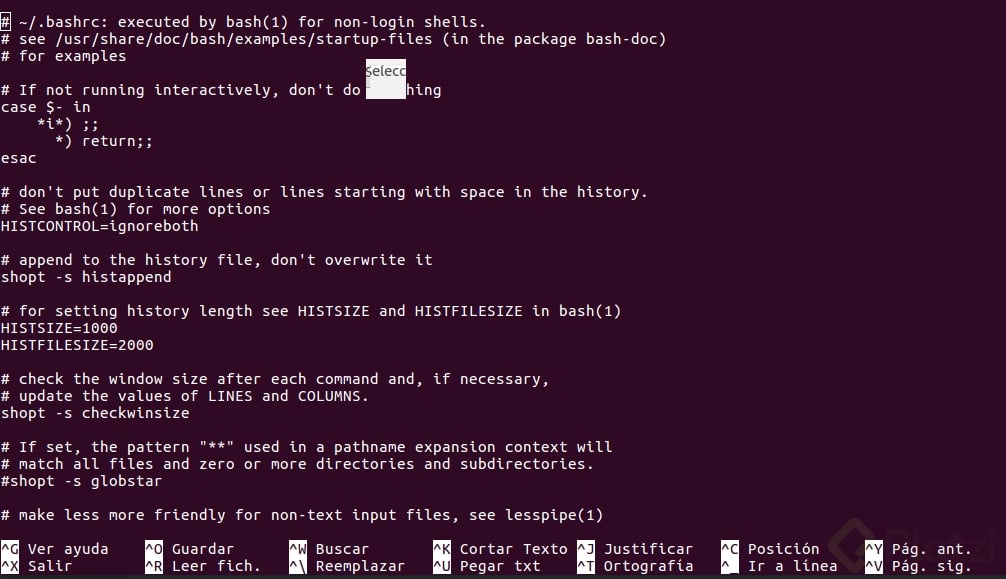
-
Con las flechas de desplazamiento dirigete al final del archivo y es allí donde puedes asignar los comandos que quieras a un nuevo alias.
Debes tener en cuenta lo siguiente:- usa la palabra ’alias’ para iniciar la sentencia
- el comando o lista de comandos debes ponerlo entre comillas sencillas o dobles
alias ll = 'ls -lh'
- Una vez tengas los alias que quieras crear presiona ctrl+o para guardar
- Presiona enter sin cambiar el nombre del archivo para que tu sistema lo reconozca
- Presiona **ctrl+x **para salir
Listo!!
Ahora solo tienes que cerrar la terminal y volver a abrirla para que tengan lugar los cambios efectuados
Si ejecutas el comando con el nombre del alias que creaste, se ejecutarán las tareas que hallas establecido como si estuvieras escribiendo los comandos originales.
$ll
Gracias por leer este Tutorial, espero haberte ayudado!
Deja tu comentario y se feliz 😄
Introducción a Terminal y Línea de Comandos 2018
COMPARTE ESTE ARTÍCULO Y MUESTRA LO QUE APRENDISTE

